Netflix ist eine beliebte Video-Streaming-Plattform, die eine große Auswahl an Fernsehsendungen und Filmen anbietet. Leider gibt es noch keine Netflix App für Mac veröffentlicht, was für viele frustrierend ist. Zwar können Sie die Inhalte auf der offiziellen Website streamen, aber es gibt keine Möglichkeit, Netflix Filme direkt auf Ihren Mac-Computer herunterzuladen, was bedeutet, dass Sie jedes Mal, wenn Sie einen Film ansehen, mit dem Internet verbunden sein und viel Datenverkehr nutzen müssen. Das ist besonders problematisch für Mac-Benutzer, die Netflix Filme auf Mac downloaden und anschauen möchten.
Sie fragen sich vielleicht, ob Sie Netflix App direkt auf Ihren Mac herunterladen können oder ob es eine Möglichkeit gibt, Netflix Filme auf Mac herunterzuladen und dauerhaft zu speichern. Wenn Ihnen die Offline-Wiedergabe wichtig ist, sind Sie hier genau richtig. Egal, ob Sie die Netflix-App auf Mac herunterladen oder Netflix-Filme auf Mac downloaden möchten, in diesem Artikel finden Sie eine geeignete und effektive Methode!
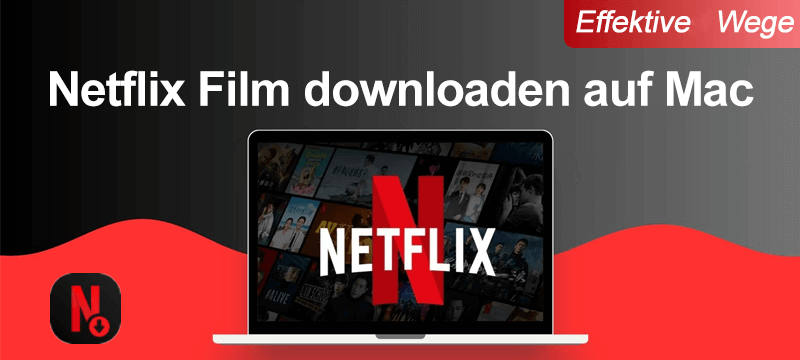
Nicht verpassen:
Kann man direkt Netflix Film auf Mac herunterladen?
Nein. Laut Netflix-Verantwortlichen wird die neueste Version der Netflix-App die Funktion „Downloads für Sie“ enthalten, mit der Netflix-Nutzer Netflix-Sendungen und -Filme zur Offline-Wiedergabe downloaden können. Da es jedoch nie eine offizielle Netflix App für macOS gibt, können Sie Netflix-Filme nicht direkt auf Ihren Mac herunterladen.
Aber keine Sorge, im Folgenden stellen wir Ihnen 2 effektive Möglichkeiten vor, Netflix-Inhalte auf Mac zu downloaden und eine praktische Möglichkeit, die Netflix-App auf Mac herunterzuladen. Bitte lesen Sie weiter!
Mit MovPilot Netfilx Filme auf Mac downloaden
Der effektivste und bequemste Weg, Netflix-Filme auf Mac herunterzuladen, ist die Verwendung eines speziellen Netflix-Video-Downloaders. Hier empfehlen wir MovPilot Netflix Video Downloader.
MovPilot ist ein erstklassiger Netflix Video Downloader für Mac mit eingebautem Netflix Web Player, so dass Benutzer ihre Lieblingsfilme und -sendungen direkt in der Software suchen und dann herunterladen können. Mit dieser Software können Mac-Benutzer Netflix-Inhalte in 1080P MP4- oder MKV-Videodateien herunterladen und Dolby 5.1 Surround-Sound speichern. Gleichzeitig ist dieser Mac Netflix Downloader auch für diejenigen geeignet, die eine große Anzahl von Netflix-Videos auf einmal herunterladen möchten, da er auch eine Batch-Download-Funktion und eine 5X schnelle Download-Geschwindigkeit bietet.
Hauptfunktionen von MovPilot:
- Unterstützt MP4 und MKV als Ausgabeformat.
- Unbegrenzter Download von Netflix Videos in 1080P auf Mac
- Bietet Batch-Download-Funktion und 5X Download-Geschwindigkeit
- Mehrsprachige Audio- und Untertitel-Optionen
- Benutzerfreundliches UI-Design mit integriertem Netflix-Browser für den Zugriff auf die Netflix-Bibliothek
- Entfernt DRM von Netflix und speichert heruntergeladene Netflix-Inhalte dauerhaft
- Ermöglicht Mac-Benutzern, unterbrochene Netflix-Downloads fortzusetzen
Lesen Sie nun die folgenden Schritte, um zu erfahren, wie Sie Filme von Netflix auf Ihren Mac downloaden können:
Schritt 1. Klicken Sie auf den Download-Button unten und laden Sie MovPilot Netflix Video Downloader auf Ihren Mac herunter. Installieren Sie das Programm.
Schritt 2. Führen Sie das Programm nach der Installation aus und melden Sie sich im Popup-Fenster mit Ihrem Netflix-Konto an.
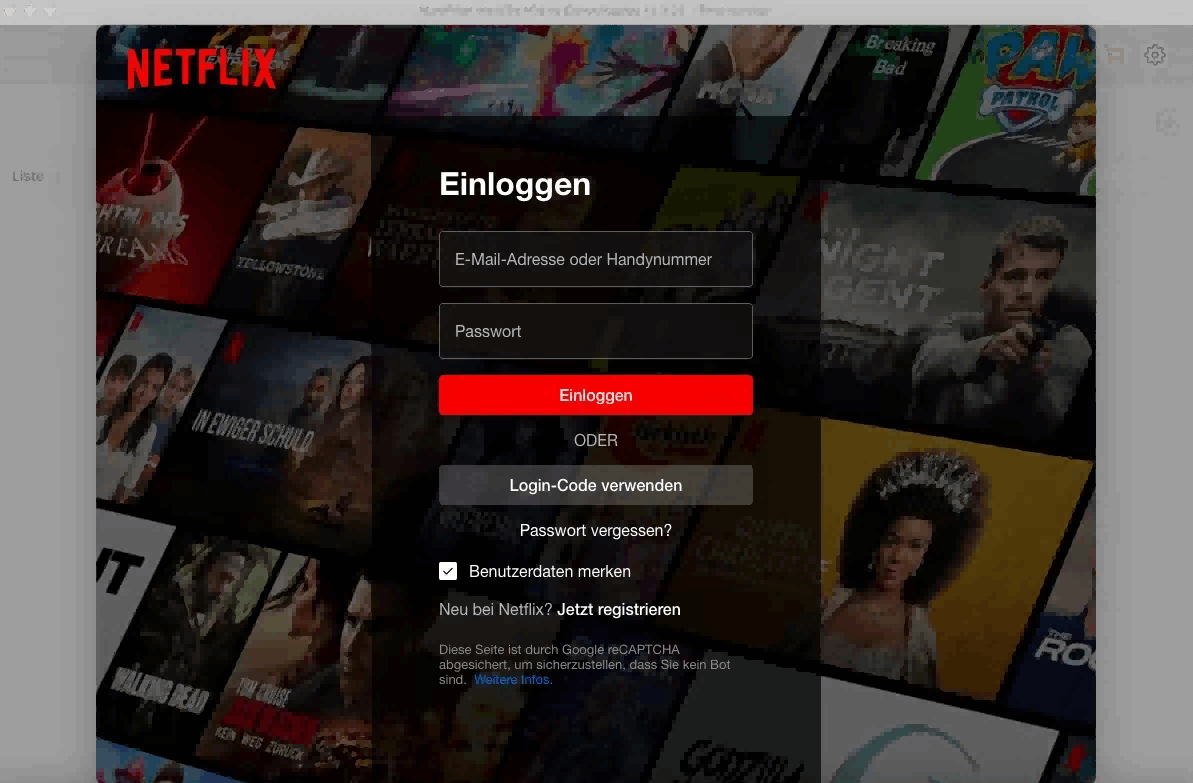
Schritt 3. Geben Sie den Namen des Films, den Sie herunterladen möchten, in das Suchfeld ein. Sie können auch die URL des gewünschten Netflix-Videos von der Netflix-Website kopieren und in das Suchfeld einfügen.
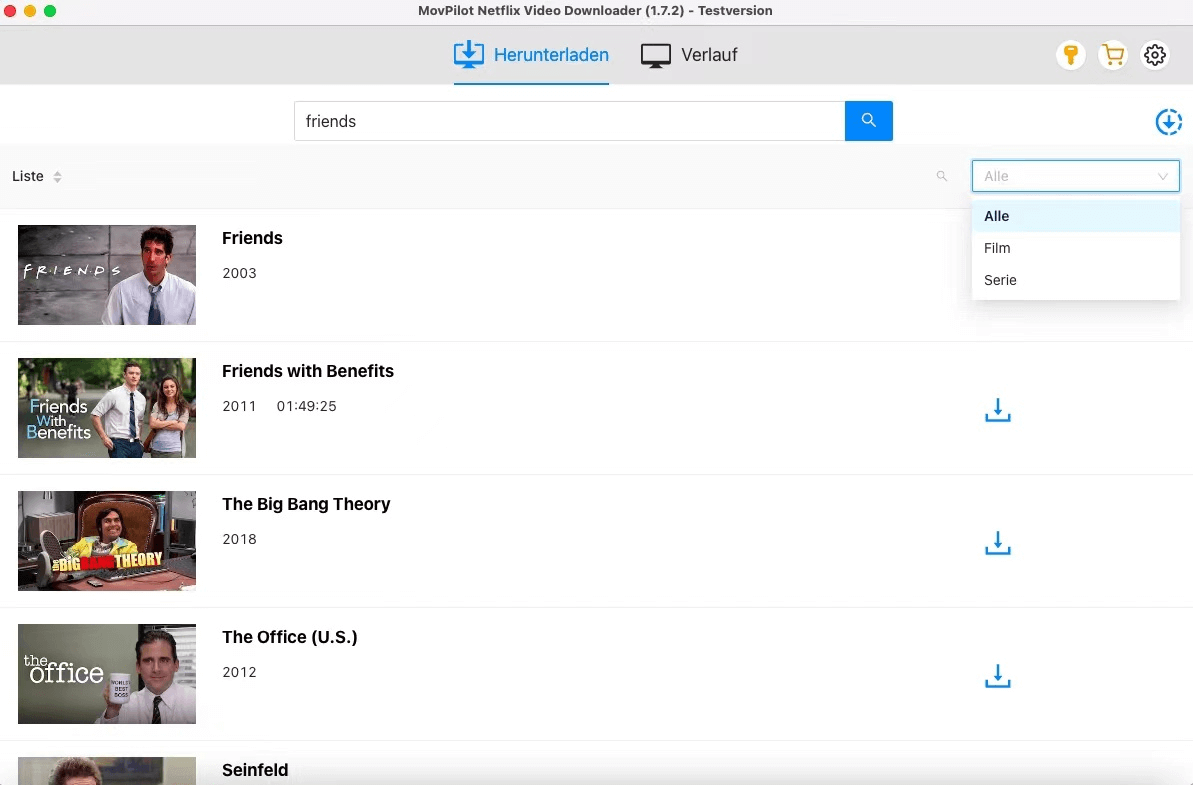
Schritt 4. Tippen Sie auf das Download-Symbol rechts neben dem Video, um das Netflix-Video dauerhaft zu speichern. Sie können nun den Fortschritt des Downloads sehen. Wenn der Download abgeschlossen ist, können Sie die dauerhaft gespeicherten Netflix-Filme und -Sendungen in „Verlauf“ einsehen.
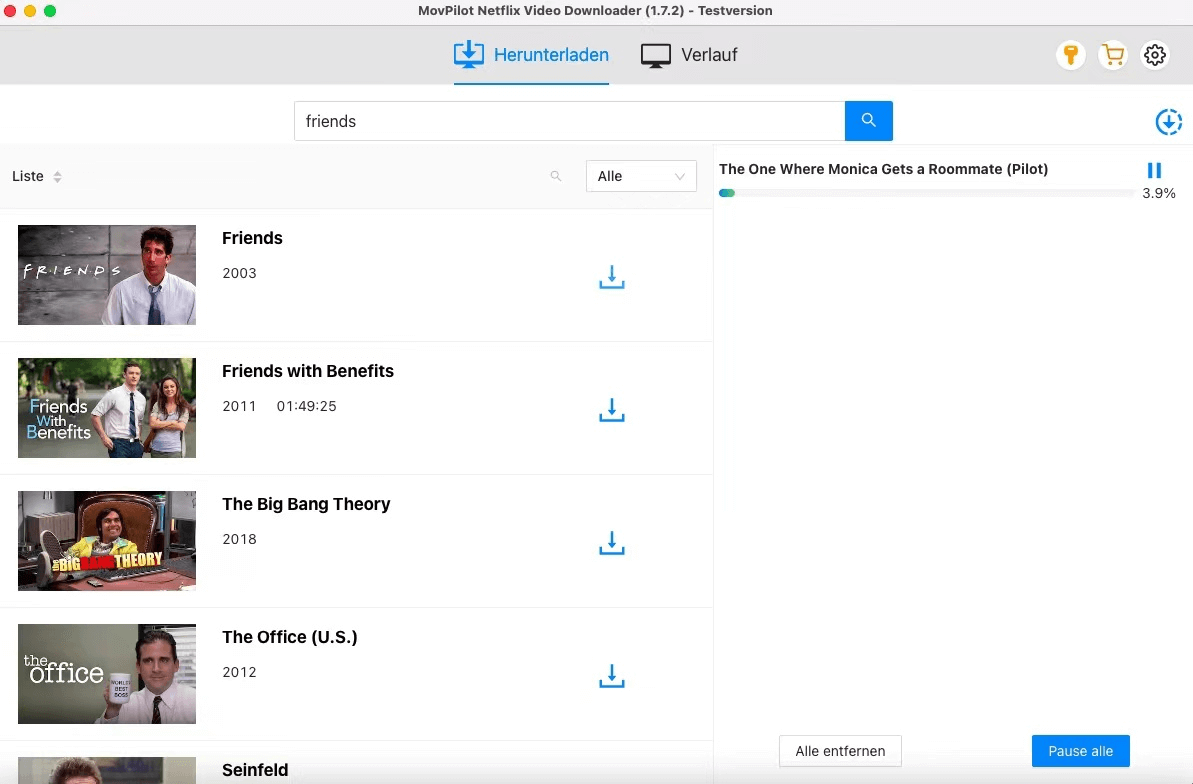
Hinweis:
MovPilot ist eine Heimversion für den privaten Gebrauch und wir halten uns strikt an die Urheberrechtsbestimmungen in Ihrer Region. Das bedeutet, dass Sie die über MovPilot heruntergeladenen Netflix-Inhalte nicht für kommerzielle Zwecke verwenden dürfen.
Video Tutorial: Netflix Filme auf Mac herunterladen
Schauen Sie sich das Video an und erfahren, wie Sie Netflix Filme und Serien auf iMac/MacBook ganz einfach downloaden können!
Methode 2. Netflix-Videos zum Download auf Mac via Aufnahme
Neben der Verwendung von professionellen Downloadern, um Netflix-Filme auf Mac herunterzuladen, können Sie Ihre Netflix-Lieblingsserien auch auf Ihrem Mac aufnehmen. Da der mit dem Mac gelieferte QuickTime Player den Mac-Sound nicht aufzeichnen kann, empfehlen wir Ihnen, den leistungsstarken FonePaw Bildschirm Recorder auszuprobieren. Diese Software wurde entwickelt, um Netflix-Videos und -Filme mit lebendigen Bildern und tadelloser Tonqualität aufzunehmen und eine zuverlässige und qualitativ hochwertige Aufnahme und Wiedergabe zu gewährleisten. Bitte beachten Sie, dass Sie aufgrund des DRM-Schutzes von Netflix die Hardwarebeschleunigung des Browsers deaktivieren müssen, bevor Sie Netflix-Videos auf Ihrem Mac aufnehmen.
Hier nehmen wir die Aufnahme von Netflix-Episoden in Chrome als Beispiel:
Schritt 1. Öffnen Sie Google Chrome auf dem Mac und gehen Sie zu „Einstellungen“ > „System“. Deaktivieren Sie hier die Option „Grafikbeschleunigung verwenden, falls verfügbar“. Gehen Sie dann zu Netflix auf Google und suchen Sie nach dem Video, das Sie aufnehmen möchten
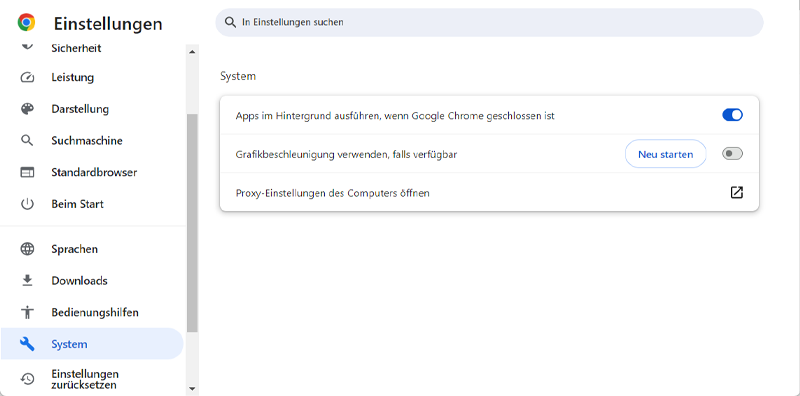
Schritt 2. Laden Sie FonePaw Bildschirm Recorder herunter, installieren Sie es auf Ihrem Mac und starten Sie es. Klicken Sie dann auf „Video aufnehmen“.
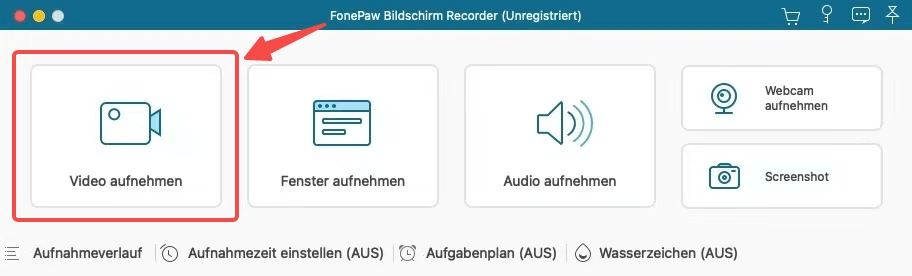
Schritt 3. Definieren Sie hier den Aufnahmebereich, schalten Sie das Mikrofon aus und stellen Sie die Lautstärke des Systemsounds ein.
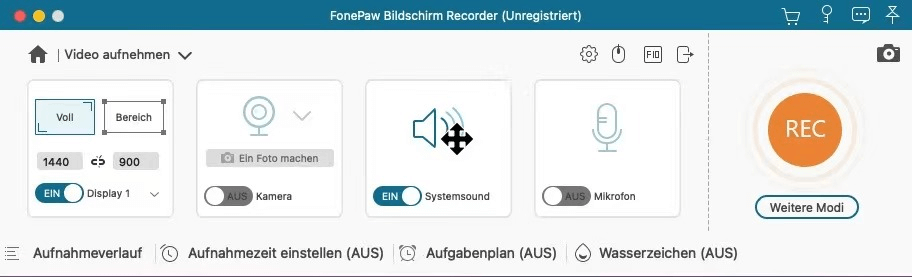
Schritt 4. Spielen Sie das Netflix-Video ab und tippen Sie auf die REC-Schaltfläche, um die Aufnahme zu starten. Klicken Sie auf die rote Stopp-Schaltfläche, um die Aufnahme zu beenden.
Schritt 5. Es erscheint ein Popup-Fenster, in dem Sie eine Vorschau des aufgenommenen Netflix-Videos sehen können. Schließlich speichern Sie das Netflix-Video auf Ihrem Mac, indem Sie auf „Speichern“ tippen.
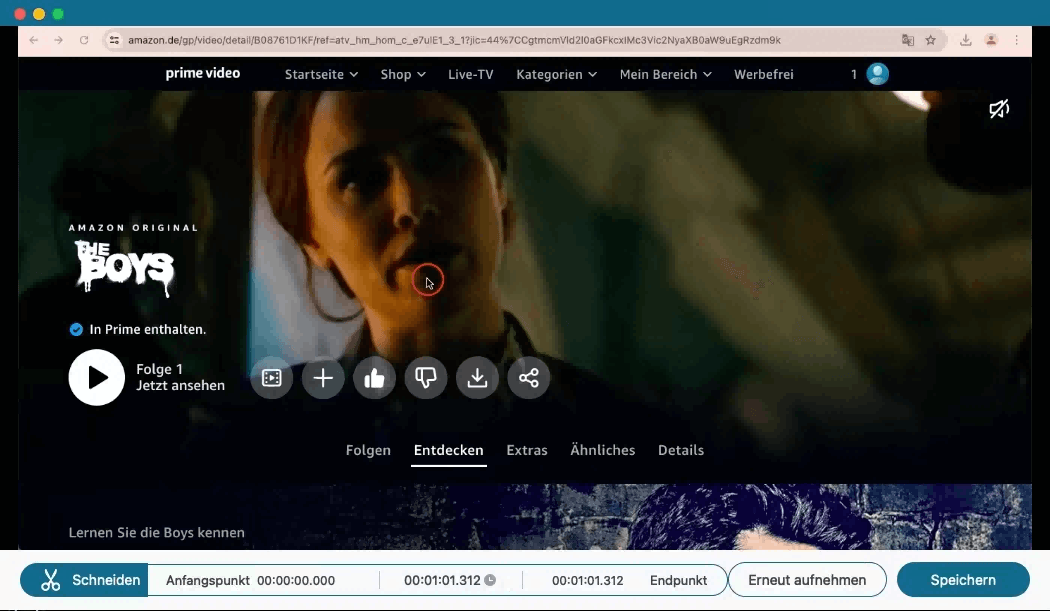
Methode 3. Netflix App auf Mac kostenlos downloaden
Wenn Sie die Netflix-App dennoch auf Ihrem Mac verwenden möchten, können Sie dies tatsächlich tun, es gibt nur einige Geräteeinschränkungen, die im Folgenden erläutert werden. Beachten Sie, dass Ihre Downloads bei Verwendung einer der folgenden Methoden möglicherweise den offiziellen Netflix-Download-Beschränkungen unterliegen. Sie können Netflix-Downloads nur eine bestimmte Zeit lang offline ansehen.
- Wenn Sie ein MacBook Air/Pro/iMac mit macOS 11.0 Big Sur oder früher verwenden, probieren Sie die Netflix iOS App aus.
- Wenn Sie ein MacBook Air/Pro/iMac mit Intel-Chipsatz verwenden, probieren Sie die Netflix Windows App aus.
Netflix iOS App installieren (macOS 11.0 Big Sur oder früher)
Wenn Ihr Mac noch die erste Version von macOS 11.0 Big Sur oder früher verwendet, können Apple Silicon Macs auch iOS Apps in MacOS sideloaden. Das bedeutet, dass Sie die iOS-Version von Netflix auf Ihren Mac übertragen können, da die neueste Generation von iPads und iPhones den gleichen Apple Silicon-Chip verwendet wie die neuesten Macs:
Schritt 1. Gehen Sie zum Mac App Store und geben Sie „Netflix“ in das Suchfeld ein.
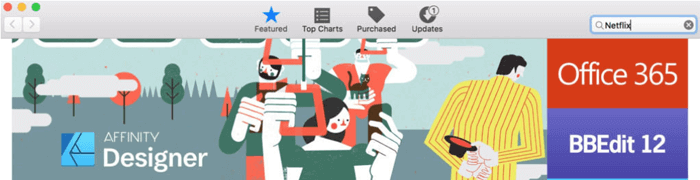
Schritt 2. Klicken Sie auf „iPhone & iPad Apps“ und suchen Sie Netflix. Klicken Sie dann auf den Download-Button oder das Cloud-Symbol, um die App auf Ihren Mac herunterzuladen.

Schritt 3. Klicken Sie nun auf „Öffnen“, um die Netflix-App auf Ihrem Mac zu nutzen.
Tipp:
Wenn Ihr Mac mit einem M1/M2/M3 Chip ausgestattet ist und das macOS System auf 11.0 oder höher aktualisiert wurde, können Sie Ihre Lieblings-Netflix Videos mit dem professionellen MovPilot Netflix Video Downloader dauerhaft auf Ihren Mac herunterladen.
Windows auf Mac installieren und die Netflix App auf Mac downloaden
Wenn Sie ein MacBook/iMac mit Intel-Prozessor verwenden, können Sie versuchen, ein virtuelles Windows-System auf Ihrem Mac zu installieren. Sie können dann die Windows-Version von Netflix auf Mac verwenden, um Netflix-Videos auf Ihr MacBook/iMac herunterzuladen und offline anzusehen.
Hier zeigen wir Ihnen, wie Sie Netflix auf Mac über die virtuelle Maschine Parallels Desktop herunterladen können:
Schritt 1. Laden Sie Parallels Desktop für Mac herunter, installieren Sie es und starten Sie es.
Schritt 2. Wählen Sie „Windows installieren“ auf der Benutzeroberfläche des „Installationsassistenten“ und warten Sie, bis das Windows-System auf Ihrem MacBook/iMac installiert ist.
Schritt 3. Besuchen Sie nach der Installation des Windows-Betriebssystems den Microsoft Store und suchen Sie nach der Netflix-App, um Netflix für Mac herunterzuladen.
Schritt 4. Nach dem Herunterladen können Sie Netflix-App ausführen und Netflix-Filme auf Mac herunterladen, um sie offline zu genießen.
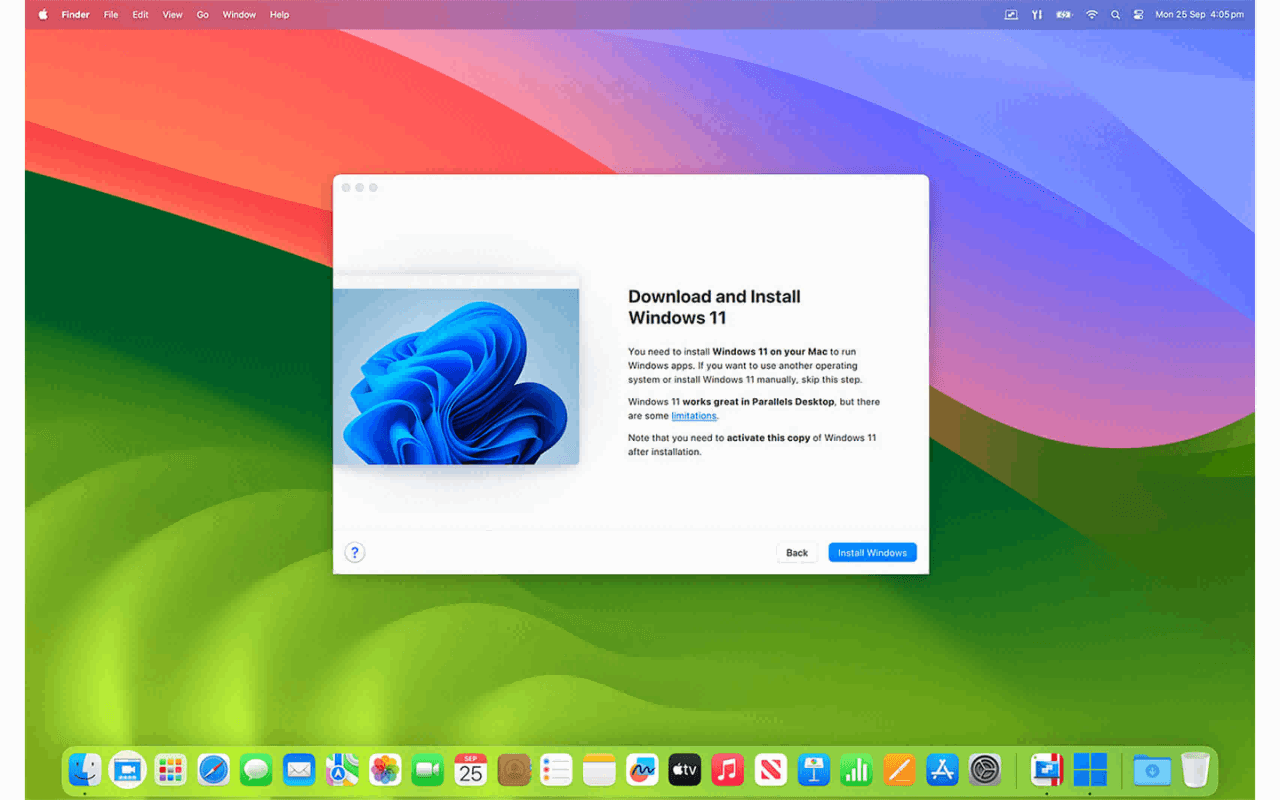
Fazit
Sie haben jetzt die drei Möglichkeiten kennengelernt, wie Sie Netflix auf Ihren Mac herunterladen können. Sie können Ihre Netflix-Lieblingsserie auf dem Mac mit Hilfe von Tools aufnehmen und speichern, oder Sie können die Netflix-App auf den Mac herunterladen, indem Sie eine frühere Version des Macs verwenden oder Windows auf dem Mac installieren. Es ist jedoch wichtig zu beachten, dass das Herunterladen von Netflix-Videos auf den Mac über diese Umwege möglicherweise kein so gutes Seherlebnis bietet!
Für Mac-Benutzer, die eine hohe Videoqualität wünschen, ist MovPilot Netflix Video Downloader die perfekte Wahl. Mit diesem Tool können Sie 1080P hochauflösende Netflix Filme auf Ihren Mac herunterladen. Da die Software den Download von 5.1 Dolby Surround Sound unterstützt, ist ein kinoähnliches Seherlebnis der heruntergeladenen Netflix-Inhalte garantiert. Außerdem bleiben die Netflix-Videos dauerhaft auf Ihrem Mac gespeichert, so dass Sie sie jederzeit und überall ansehen können. Klicken Sie jetzt auf den Download-Button unten und probieren Sie es kostenlos aus!
FAQs zum Download von Netflix auf Mac
Kann man Netflix-Videos per Airplay vom iPhone/iPad auf den Mac streamen?
Da Netflix diese Funktion im April 2019 entfernt hat, können Sie AirPlay nicht verwenden, um ein Netflix-Video von Ihrem iOS-Gerät auf Ihren Mac zu streamen. Sie können jedoch Methode 2 oben ausprobieren, um die iOS-Version von Netflix auf Ihrem Mac zu installieren und dann die iOS-Version von Netflix direkt auf Ihrem Mac zu verwenden.
Warum gibt es keine Netflix-App für Mac?
Aufgrund verschiedener Faktoren, wie z. B. Einschränkungen des Betriebssystems macOS, Markterwägungen und Unternehmensstrategien, hat Netflix noch keine Mac-Version seiner offiziellen App veröffentlicht, sodass Sie keine Netflix-Filme direkt auf Ihren Mac herunterladen können. Wenn Sie aber trotzdem Ihre Lieblingssendungen von Netflix auf den Mac downloaden möchten, empfehlen wir Ihnen MovPilot Netflix Video Downloader.
Ist es möglich, Netflix-Titel in der Apple TV-App auf dem Mac zu sehen?
Leider können Sie Netflix-Videos nicht über die Apple TV-App auf einem Mac-Computer ansehen. Trotz der Integration vieler anderer Streaming-Dienste sind Netflix-Inhalte aufgrund von Einschränkungen in der Partnerschaft zwischen Netflix und Apple nicht in der Apple TV-App enthalten. Daher müssen Sie ein Tool eines Drittanbieters verwenden, um Netflix auf Apple TV streamen zu können.
MovPilot Netflix Video Downloader
Laden Sie Netflix-Filme und -Shows herunter und schauen Sie sie sich einfach offline an!




